Lenovo IdeaPad Slim 350i (Chromebook)のレビュー!
2025/03/08

LenovoのChromebook、IdeaPad Slim 350iを購入しました!
公式ショップから購入するのが安かったんですが、より早く届く方が良いと思ってAmazonで注文しました。
(公式だと3営業日、Amazonだと最短翌日に届きます)
いや~・・・良い!
なかなか良いですよこれは!
なぜもっと早くに試さなかったのかと悔やまれるくらい素晴らしいです。
もちろん、最新世代のIntel Core i7を積んだハイスペックマシンに比べても見劣りしないぐらい良いのか!?と言われたら、そんなことはないと思います。
でも、使用の用途を自分でしっかり把握していれば、断然サクサク使えるモバイルノートとして「あり!」だと言えるでしょう。
というわけで早速なんですが、開封&インプレッションレビューをさせて頂きたいと思います。
Lenovo IdeaPad Slim 350iのスペック
まずこやつの気になるスペックから。
| CPU | Intel Celeron N4020 2コア 2スレッド 1.1GHz(最大2.8GHz) 4MBキャッシュ |
|---|---|
| メモリ | 4GB LPDDR4 2400MHz |
| ストレージ | 32GB eMMC |
| OS | Chrome OS |
| 画面サイズ | 11.6インチ 1366 x 768 ※タッチパネルなし |
| バッテリー | 約10時間 |
| ネットワーク | WiFi:802.11a/b/g/n/ac Bluetooth: 4.2 |
| ポート | USB Type-C x 2 USB 3.0 x 2 オーディオジャック x 1 Micro SDカードスロット x 1 |
| サイズ | 286.7 x 205.5 x 18.1mm |
| 重さ | 1,120g |
| 価格 | 33,000円(Amazon) |
ちょっと前に欲しいと思って比較したASUSとAcerの11.6インチラップトップと比べると、CPU性能が少しだけ高く、バッテリー持ちが少し悪く、ポートが多く、ちょっと重い・・・っていう感じです。
CPUは性能が高いと言ってもCeleronのN4020なので・・・もう何年も前のお察しCPUですよ。
※後日追記:すまん、、、N4020が出たの、2020年でした、、、
Windows 10を動かそうと思ったら重くて重くて仕方ない感じだと思います。
メモリも4GBなんて最低限だし、ストレージも32GBじゃWindows 10を入れたらもう残らないぐらいの量。
・・・それなのに、同じスペックのWindows 10よりもサクサク動くっていうんだから・・・信じられないですよね。
さて、これらのスペックが実際にどんな働きをしてくれたのか・・・開封&インプレッションレビューに行ってみましょう!
開封&インプレッションレビュー

Amazonからは大げさな段ボールで届きました。
でもそれぐらいの方がなんかワクワク感は高いよね。

箱の中身はこんな感じ。
本体と簡易マニュアル類、あとは充電ケーブル・・・のみです。

充電はこのACアダプター⇒USB Type-Cコネクタで行います。
Androidスマホの充電器だと電力(?)が足りずに十分な充電ができない可能性があるので注意。

本体は基本的にプラ製なんですかね~?
なかなかチープな感じ。
アルミ筐体みたいなパソコンが欲しい人にしてみたら物足りないかもです。

僕は日本語キーボードのものを選びました。
海外から買うと日本で買うよりも安くなる代わりに、キーボードがUS配列なんですよね。
US配列に慣れている人ならいいけど、僕はやっぱり日本語配列の方が使いやすくって、こうなっているのはありがたかったです。
基本的なキー操作はWindowsやMacと同じ。
なのですが、一部Chromebook独自のルールがあったりして・・・それも慣れるまでは戸惑うかな~?
たとえば「Delキー」がない代わりに「検索キー+Backspace」とか。
一見ファンクションキーがないけど、これも「検索キー+本来のファンクションキーが並んでるらへんのキー」で代用できるとかです。
1日使ってたら余裕で慣れます。

底面もチープな感じ。
きっと落としたらどこかしら割れちゃうかな~。

黒いボディは指の脂とかもつきやすいので、脂性の人は注意・・・。
僕はもう諦めましたw
起動速度
さて、それでは実際の使用感について書いていきます。
僕は今回、初めてのChromebookということで、「本当に使えるの・・・?」と懐疑的になっていましたが、誤解を恐れずいえば「使用用途を割り切ればかなり使える」というのが入手から一週間程度での感想です。
まず起動速度について。
Chromebookを初めて触ったという人がくちぐちに「起動が速い!!」と口にしているのを見たことがあると思います。
僕の実際の感想だと「遅くはない。だけれど、速くもない。」という感じでした。
実際の起動を動画で撮ってみたので参考までに。
電源オフの状態からボタンを押して、起動まではだいたい4~5秒。
ログイン画面の立ち上がりまでが10秒ぐらい。
で、実際に作業が開始できるようになるまでには30秒弱ってところでしたね~。
これを速いと取るか遅いと取るかは難しいところですが、Celeron N4020搭載機で・・・と考えたら速いのかな??
起動だけで言えばPentium Gold x SSD搭載の僕のデスクトップ機の方が速いです。
ただ!
それはあくまで「電源オフから起動」の速度なんですよ。
動画でも最後に載せてますが、画面をパタンと閉じればスリープになるわけで。
スリープからの復活はマジで一瞬です。
なので作業を途中で止めておいて、画面をパタン。
外出して帰ってきて、1秒で作業復帰・・・みたいなのができるのです。これがめちゃ快適。
もちろんスリープ中もジワジワと電池は減っているんですけれども、家での利用を考えればあんまりマイナスにはならない部分かと。
(さすがに出先でスリープから復活させて電池がなかったら泣くけども。。。)
Chrome OSの使い勝手
WindowsからChrome OSに移行するのをためらっている人は、おそらく「Chrome OSって使えるのかよ!?」ってところがやっぱり気になると思うんです。
その答えなんですが・・・上でも書いたとおり「使用の用途を限れば使える!」ってところかな。
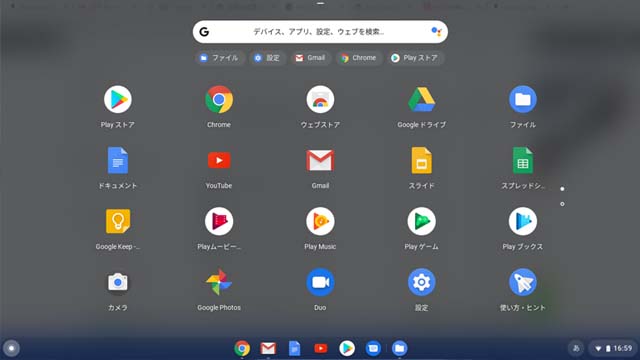
Chrome OSには最初からこんな感じのアプリが入ってます。
Androidスマホを使っている人にしてみたら、なんか見慣れた感じのアイテムたちですよね。
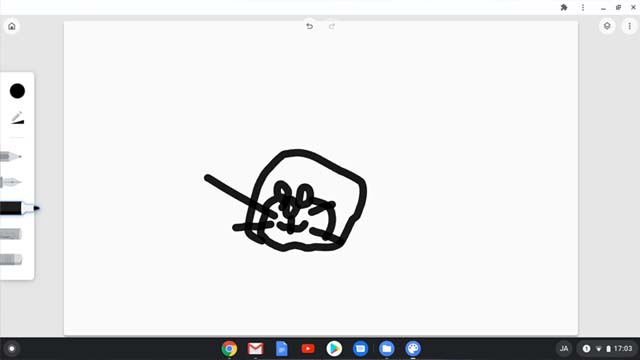
こんな感じのドローイングアプリもあれば、
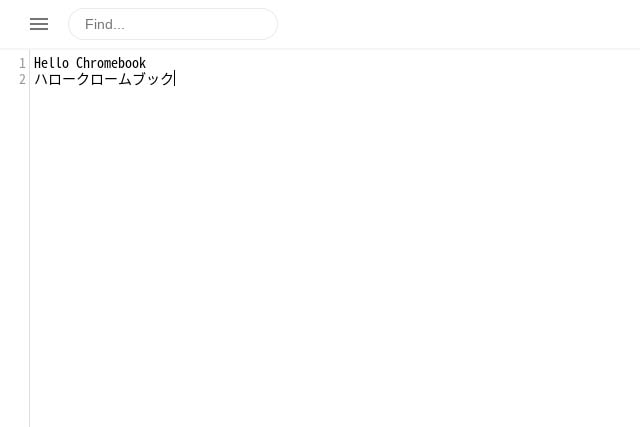
テキストのアプリもあります。
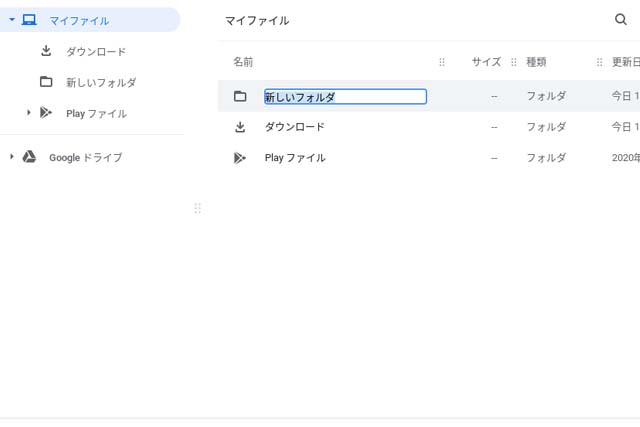
ファイルは基本的に「ダウンロード」のフォルダを使いますが、他のフォルダを作って管理することも可能。
もうほとんどWindowsとかMac OSみたいなもんや!
(Googleドライブがオフラインでも使えるので、そこをフォルダとして扱ってもOKかと!)
ただまぁ、基本的にブラウザーを使うことが多いのかな。
むしろブラウザーに特化することで、低いスペックでも快適に動かせるんじゃないかなと。
(逆に言うとWindowsはブラウザーに特化してないから、余計な「使わない機能」にまでリソースを割かなければならず、それで重くなっているのかも。)
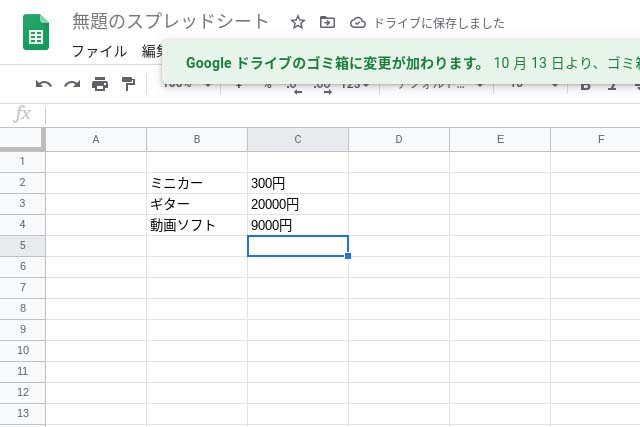
Office系のアプリもGoogle Driveに付属してるウェブアプリでなんとか代用できる感じ。
ただまぁ・・・完全にデスクトップ版と使い勝手が同じなわけではないので・・・普段からブラウザー以外のアプリを利用することが多い人には向かないかもしれません。
(たとえば動画編集とかをするには非常にキツイ環境かと。。。)
この辺は実際に「CloudReady」という無料のシステムを使うことでWindows機でもChrome OSが体験できますので、どうにも気になる方は試してみるべきかと。
※8GBのUSBメモリを用意するだけでOKです。
[参考]CloudReady for Home: Free Download
どれぐらいサクサクなの?
ではブラウザマシンとして見たときに、どれぐらいサクサクなのか??というのはもうみんな気になるところだと思います。
結構評価を見るとみんな「サクサク動いて快適!!」みたいなこと言ってますけど・・・その辺の感じ方には個人差ありますもんね?
そこで実際にブラウザのタブをいっぱい開いてどんな感じか??を動画にしてみました。
20個近いタブを開いてみたのですが、思った以上にサクサク動いていてビックリ。
これ・・・Celeron N4020 x Windowsだったら無理だったんじゃあるまいか・・・?
動画では試してないですが、一度「無理に使ってクラッシュさせてやろう」と思ってバンバンタブを開いていったんですけど、メモリ容量が「残4%」ぐらいのところまでは行っても、なかなかそれ以上に食い込んでくれなかったんですよね~。
ブラウザに割り切ることで本当にうまいことできてるのかもしれないw
(ただ噂によると、使い込んでいくうちにモッサリしていくそうですが・・・ま、その辺はパソコンの宿命よね)
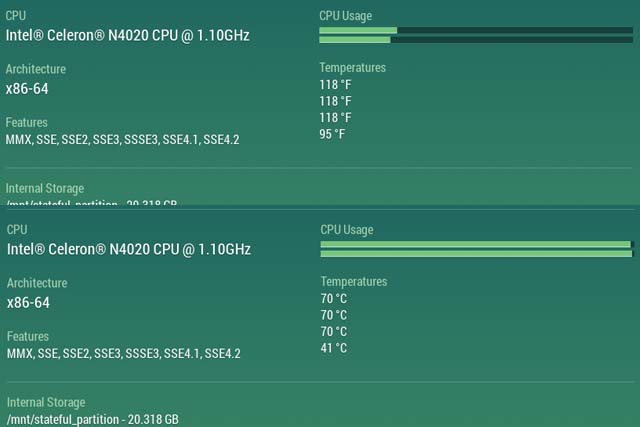
CPUの温度なんかもちょっと追ってみたんですけど・・・一瞬「118度!?」と焦りましたがこれ「華氏」ですねw
※華氏118度は摂氏48度ぐらい。
なんかそこそこ無理させても70度前後ぐらいで動いていました。
Celeron N4020ってタブレット用とかじゃなくて普通のCPUですよねえ・・・?
でもCPUクーラーのファン音もしないし(本当に超静か)、ヒートシンクだけでどうにか抑えられてるのかなぁ。
10月頭に使った感じですが、特に膝の上で熱くなって火傷したみたいなこともなく、なんか非常に優秀なヤツでした。
電池持ちも上々
あとは僕が気になっていた電池持ちについて。
ASUSやAcerのヤツが10時間以上余裕で表記してあったのに、コヤツは「最大10時間」みたいな感じだったので、ちょっと貧弱かなと思ってました。
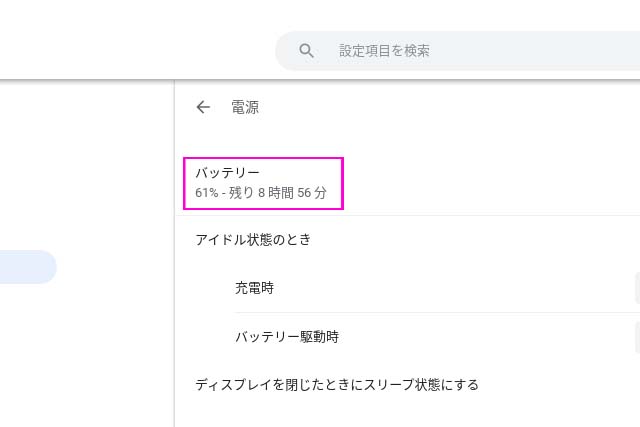
で、確認してみると、61%のところで残9時間ぐらいってなってたんですよ。
もちろんこの辺は設定(たとえばBlutoothを切るとか、スリープ中のWiFiをオフにするとか)で変わってくると思うんですが、この数字が本当なら100%で最大15時間ぐらいは使える計算になります。
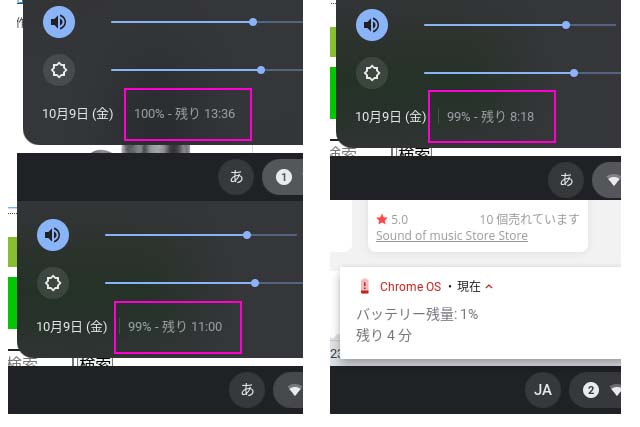
ただまぁ・・・あくまでこれは目安なんで安定しないですけどね。
100%で13.5時間ぐらいと出た時もあれば、99%で8時間って時もあったり・・・。
まぁ10時間もったらラッキーぐらいの気持ちで使うのが良いのかも。
1%で4分だったら、100%で400分・・・つまり6.5時間ぐらいしか持たないわけだもんねえ。
ストレージは32GBで十分か?
Windows機に慣れていると、ストレージ32GBというのはかなり不安を覚えます。
でもChromebookって軒並み、こういうアイテムが多いですよね。
で、それが十分なのかどうか?という答えは・・・「十分」ですw
もちろんこれも使い方次第ではあるのですが、、、
システムを動かす以上は本当に全然問題ない感じ。
購入してすぐの時点で「使用中 14.1GB / 使用可能 17.9GB」となっていましたので、システム自体は14GBもあれば動かせるってことなのかと。
で、あとは残18GBのところに写真やら動画やらを保存していってどうなるか?ってところですよ。
僕は基本的にブラウザマシンと割り切って使うので、このChromebookで写真やら動画やらをどうにかしようとは思いません。
やってもスクリーンショットを撮るとか、なんかエッチな画像を見つけたら保存しておくとか、そんな程度。
それでも足りなくなってきたら・・・

この子、普通にMicro SDカードスロットがありますのでね。
これを利用すれば容量をマシマシに出来るわけですよ。
(なんかAndroidみたいにマウントさせることもできるみたいなので、アプリとかをSDカードに入れておくとかも可能ぽい)
普通に外部ストレージという意味ではUSBの端子も3.0が2つ、Type-Cが2つ付いてますし・・・どうにでもなる感じです。
なのでストレージは32GBあれば十分なんだということがわかりました。
その他良かったところ

その他良かったところは・・・まず、画面がこうやって170度ぐらいまで開くところかな~。
膝の上やテーブルで作業するときに、ここまで画面の角度を自由に変えられるのは本当に便利でした。
もっと行きたい人(360°とか)には物足りないかもですがw
それから前述したとおりUSBが使えるので、普通にマウスとかの外部入力デバイスが付けられるのも便利。
ただまぁ、タッチパッドがなかなか優秀で・・・それもいらないかなぁ。

タッチパッドは普通に使えば普通のポインティングデバイスとして何の不満もない感じで使えます。
これが2本指を使ってタッチしていくと、まるでスマホの画面をスワイプするような動作をさせることができるんですよ!
(下から上にスワイプすることで、画面を下にスクロールできるイメージ)
慣れるまでは大変かもですが、慣れてしまえばこれが本当に便利です。
あとは画質はお察しですがインカメラもついてますので、ビデオチャット(っていうのかな)にも向いてます。
テレワークにも使えそうですぞ!
ちょっと物足りないところ
最後に、実際に僕が1週間ほど使ってみて、ちょっとなぁ~と思ったところも紹介しますね。
まずは・・・電源オン時。
どこのランプが付くなどもなく、CPUのファン音もなく静かなため・・・立ち上がるまでの数秒は「あれ?電源入ったかな・・・?」と不安になりますw
ただまぁ、これは電源をオフにしないという運用で問題なくなりましたが。
次に「タッチパネルがない」というところ。
モバイルノートということでタブレットに近い位置にあるからか、僕は使い始めの2日ぐらいはよく画面を触っちゃってました。
でもいくら画面をタップしても、何も動かないんですよ。
だってタッチパネルがないからw
やっぱりモバイルノートにはタッチパネルがついていた方が便利かな~というのは感じました。
お絵かきアプリでタッチペンとか使って楽しむのも良さそうだし。
でもまぁ・・・タッチパッドが優秀なのでこれも次第に「なくてもいいや」って思えたかなぁ・・・w
あとはサイズ感!
自分で選んでおいてなんですが、11.6インチは思ってた以上に大きかったです。
もちろん13インチとかに比べたら小さくてモバイル用途にも優れてるイメージはありますが、先日コストコで10.1インチのモバイルノート(Windows機)を見つけちゃって。
やっぱりあれぐらい小さいのが理想だよな~~~と感じてしまいましたね。
(10.1インチの満足いくChromebookはなかなかなさそうなので、Windows機を購入してChrome化するっていうのが手かも)
軽さもまぁ及第点ってところなんですけど、iPad Airとかに慣れちゃってると重く感じるかな。
他にもいろいろ思うところはありますが(ゴミ箱がないのでデリったらファイルが完全消去されるなどw)、でもまぁ・・・総合的に見ていい感じです!
おわりに
というわけで、LenovoのChromebook、IdeaPad Slim 350iのレビューでした。
Chromebook、ブラウザ専門マシンとして妥協できるなら本当に素晴らしいと思います。
なんか可愛いヤツって感じ。
僕はブログを書いたり、調べ物をしたり、メールチェックしたり・・・という用途に使っていて、どこでもサクッと使えることからかなり重宝しています。
これで3万円でしょ・・・いい時代になったなぁ。
なんとなく「1年で1万円」と考えて、3年後には新しいChromebookに買い替えるっていうのがちょうど良いかもですね!
変な話、「長く使いたい」とか考えて高額なCore-i搭載機買うよりも、新しい安いのをどんどん買い替えて行くほうがいいんじゃないかな~??
OS環境やデータもGoogleアカウントに紐づくわけで、乗り換えも簡単だし!
追記
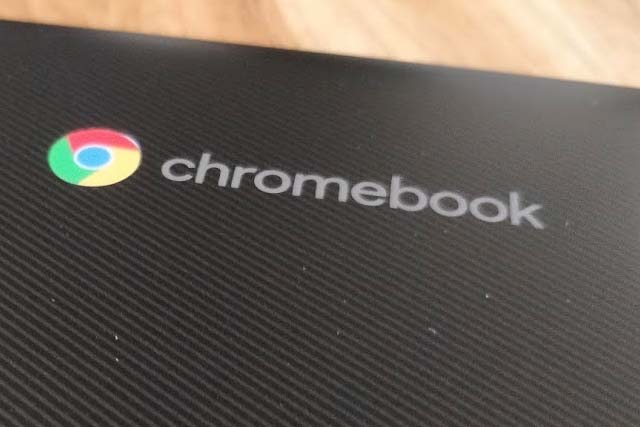
そうそう、文中でも軽く触れましたが、Windowsのモバイルノートを買ってCloudReadyでChromebook化するというのもありかなーって思うんですよ。
というのもWindowsのCeleronマシンって、Chromebookに比べて比較的性能が高いヤツでもなぜか超安価で売ってたりするから。
たとえば10.1インチでSSDかつ128GB搭載で同じぐらいの価格とか、3万円切るようなヤツもあったりとか。
でもCloudReadyとChrome OSって微妙に違うという話もありまして。
今回は純正Chrome OSを使ってみたかったこともあってこれを選びました。
次に買い替える時がきたら10.1インチのWin機を買って、即Chromebook化しちゃおうかなw
さらに追記(3ヶ月使ってみて)
購入から3ヶ月程度経ちましたが、僕は未だにガンガンChromebookを使っています。
作業中にクラッシュするとか、動作がもたつくとかはさすがにまだありません。
(たまにタブの再読み込みが頻発することはあります)→メモリ不足??
ただ、最近どうもスリープ状態を保ってられないようで・・・
夜寝る前にスリープ(画面を閉じる)にしておくと、翌朝には再起動がかかるようになってしまいました。
再起動といっても早いんだけど、スリープからの復帰に比べたら全然遅くって・・・ちょっとストレスです。
毎日寒いから、とか関係してんのかなぁw
んで、スワップ領域確保というのを試してみました。
↑こちらの情報を参考にさせて頂いてます。
まだ今日設定したばかりなのでしばらくはこれで様子見。
あとはキーボードのキートップがゆるゆるに外れる現象も起きており・・・これは別途記事を書いていますのでそちらをご参照ください。
まぁ、価格が安いアイテムですので、毎日ザクザク使えてるだけで感謝しかない!!!
2025/03/08